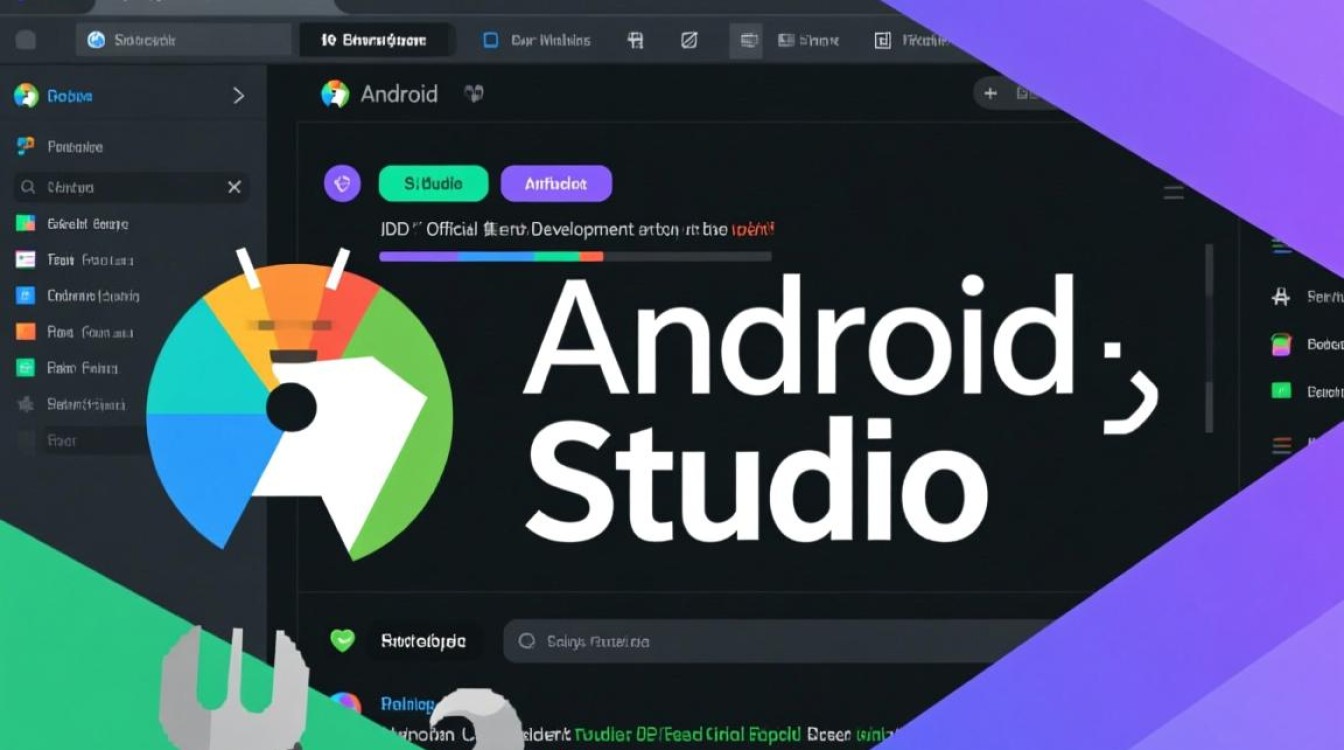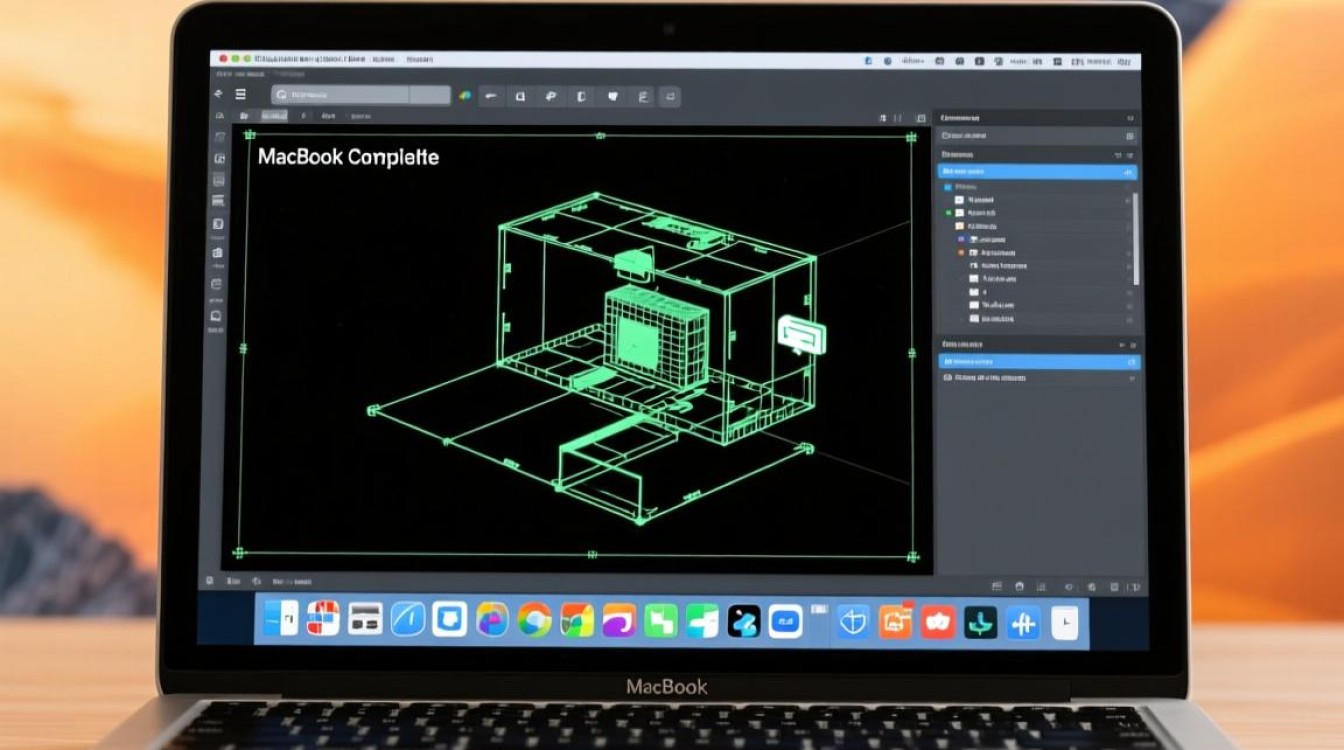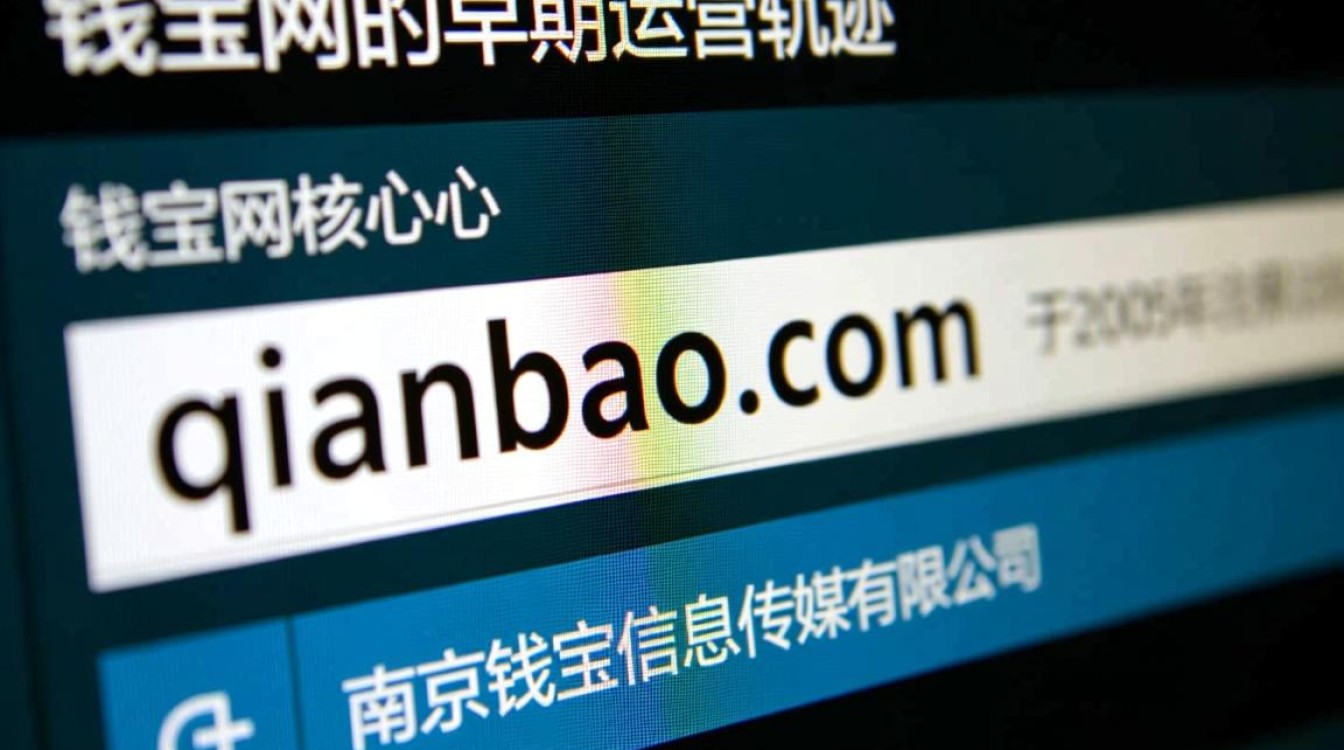虚拟机黑色转圈是许多用户在使用虚拟化技术时可能遇到的常见问题,表现为虚拟机屏幕显示全黑或持续旋转的加载动画,无法正常操作系统,这一现象不仅影响工作效率,还可能导致数据丢失风险,因此了解其成因及解决方法至关重要,本文将从可能的原因、排查步骤和解决方案三个方面,系统分析虚拟机黑色转圈问题的处理思路。

常见成因分析
虚拟机黑色转圈通常与系统资源、软件冲突或硬件配置问题相关。资源分配不足是主要原因之一,当物理机的CPU、内存或磁盘I/O资源被过度占用时,虚拟机可能因无法获取足够资源而响应缓慢,出现黑屏转圈,分配给虚拟机的内存不足时,系统无法加载关键进程,导致界面卡顿。虚拟机软件或系统补丁兼容性问题也可能引发故障,VMware、VirtualBox等虚拟化工具在更新后,可能与旧版操作系统或驱动程序产生冲突,导致虚拟机启动异常。磁盘错误或文件系统损坏同样会导致此问题,如虚拟磁盘文件(.vmdk、.vdi等)出现坏道或分区表损坏,系统无法正常读取数据。
系统化排查步骤
面对虚拟机黑色转圈问题,建议按照以下步骤逐步排查,避免盲目操作导致问题复杂化。
检查物理机资源状态
首先确认物理机的CPU、内存使用率是否过高,可通过任务管理器(Windows)或top命令(Linux)查看资源占用情况,若资源紧张,建议关闭不必要的程序或增加虚拟机的资源分配,检查虚拟机是否启用了“快照”功能,某些快照文件损坏可能导致启动失败,可尝试删除旧快照后重启。

进入安全模式或恢复控制台
若虚拟机无法正常启动,可尝试进入安全模式,对于Windows系统,开机时按F8选择“安全模式”;Linux系统则在GRUB引导菜单中选择“Recovery Mode”,安全模式下仅加载必要驱动和服务,若能正常进入,可判断是否为第三方软件或驱动冲突。
检查虚拟磁盘健康状态
使用虚拟机管理工具自带的磁盘检查功能,在VMware中可运行“vmkfstools -y /path/to/disk.vmdk”修复磁盘错误;对于VirtualBox,可通过“VBoxManage internalcommands list hdds”查看磁盘状态,并使用“VBoxManage modifyhd –resize”调整磁盘大小(若存在分区表问题)。
查看虚拟机日志文件
虚拟机管理工具通常会生成详细的日志文件,VMware的日志位于虚拟机配置目录下的“vmware.log”,VirtualBox的日志则在“Logs”文件夹中,通过分析日志关键词(如“error”“failed”),可快速定位故障点,例如驱动加载失败或磁盘读取错误。
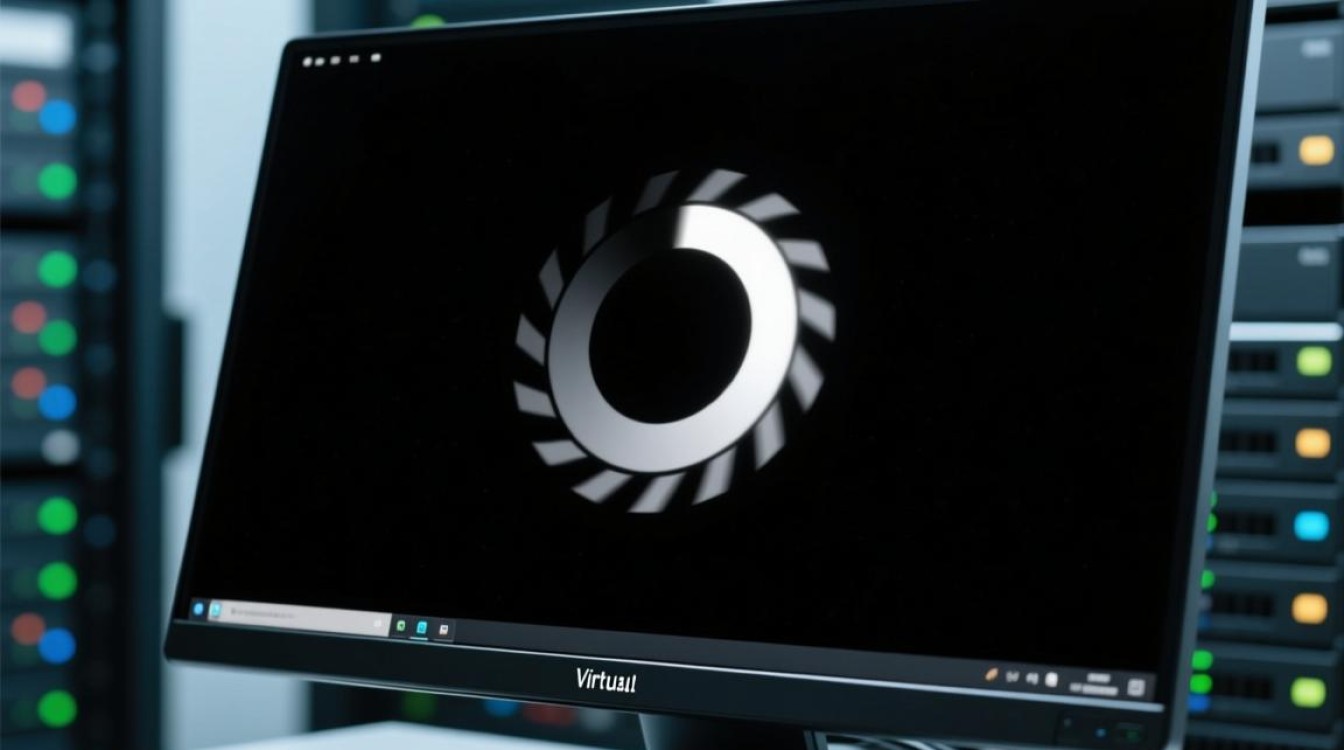
针对性解决方案
根据排查结果,可采取以下措施解决问题:
- 资源优化:若因资源不足导致,建议关闭物理机后台程序,或通过虚拟机设置增加CPU核心数、内存容量及磁盘I/O优先级。
- 更新与兼容性修复:确保虚拟机软件和操作系统为最新版本,回滚不兼容的驱动程序,Windows虚拟机可更新VMware Tools以增强兼容性。
- 磁盘修复或重建:若磁盘损坏严重,可使用磁盘修复工具(如chkdsk、fsck)尝试修复,或创建新的虚拟磁盘并从备份恢复数据。
- 重置虚拟机配置:在排除硬件问题后,可尝试重新配置虚拟机硬件设置,如更改显卡型号(从3D加速改为基本显卡)或禁用USB设备等外设。
虚拟机黑色转圈问题虽常见,但通过系统化的排查流程,多数故障可快速定位并解决,用户在日常使用中应注重定期备份虚拟机数据、保持系统和虚拟化工具更新,并合理分配物理资源,以降低此类问题发生的概率,若问题持续存在,建议联系虚拟机软件官方技术支持,获取更专业的协助。